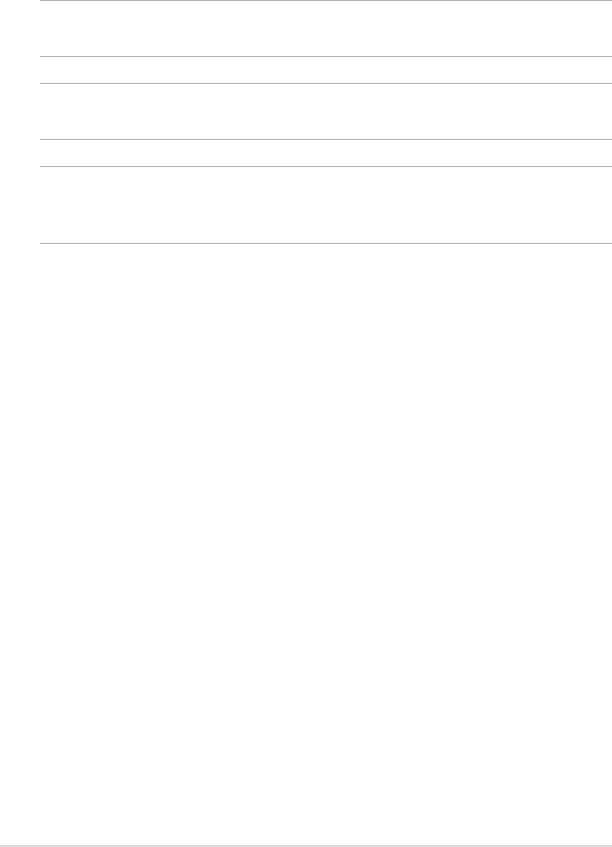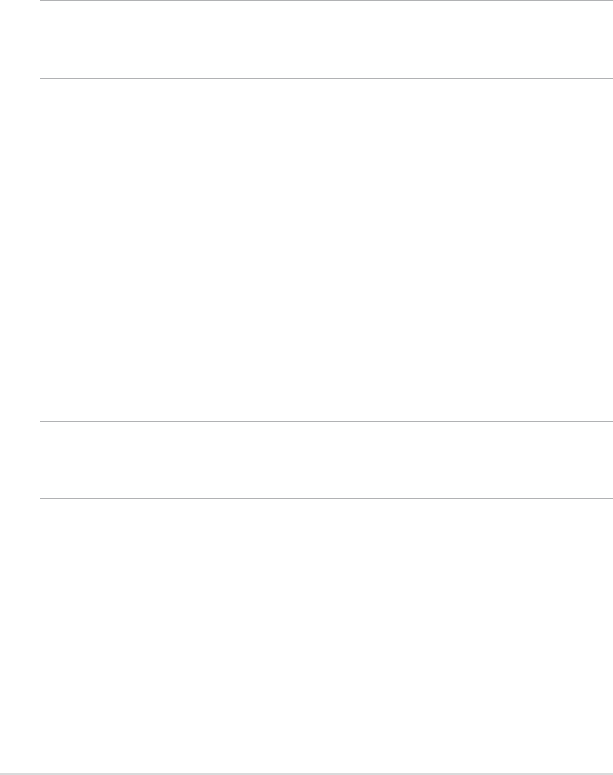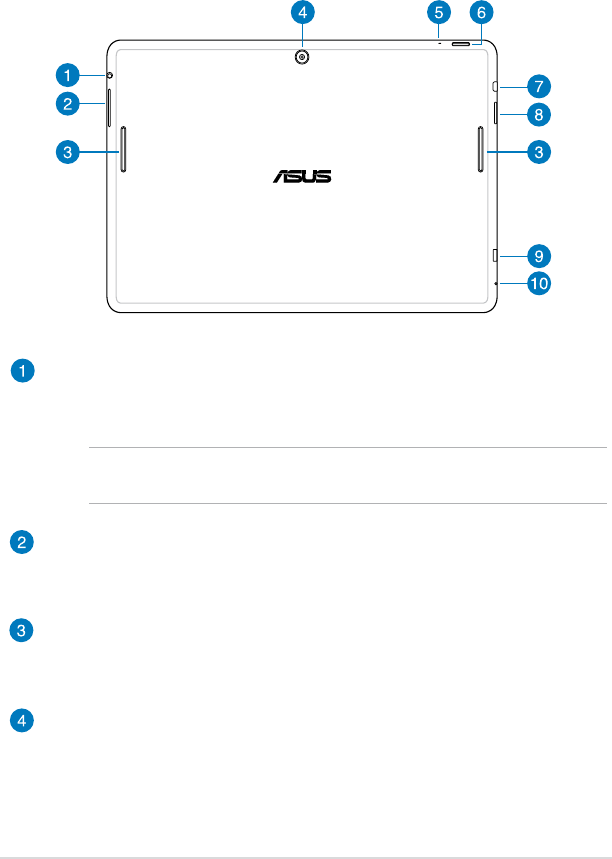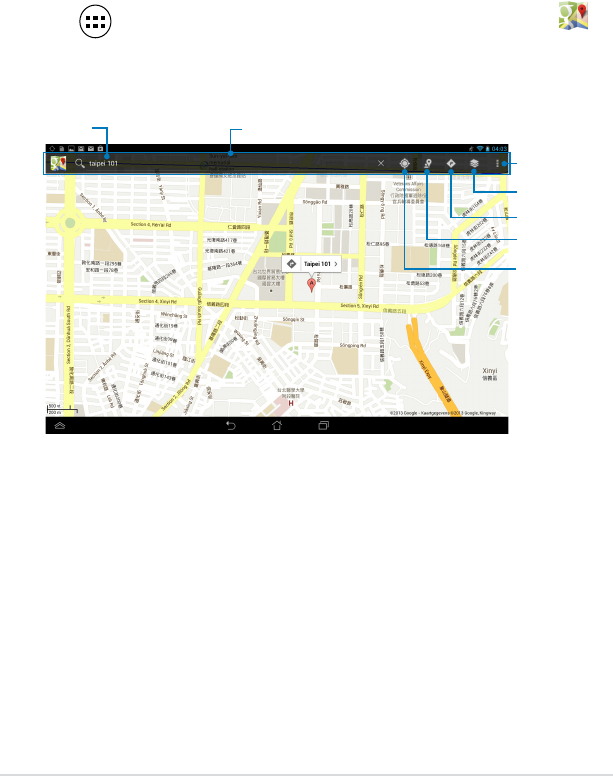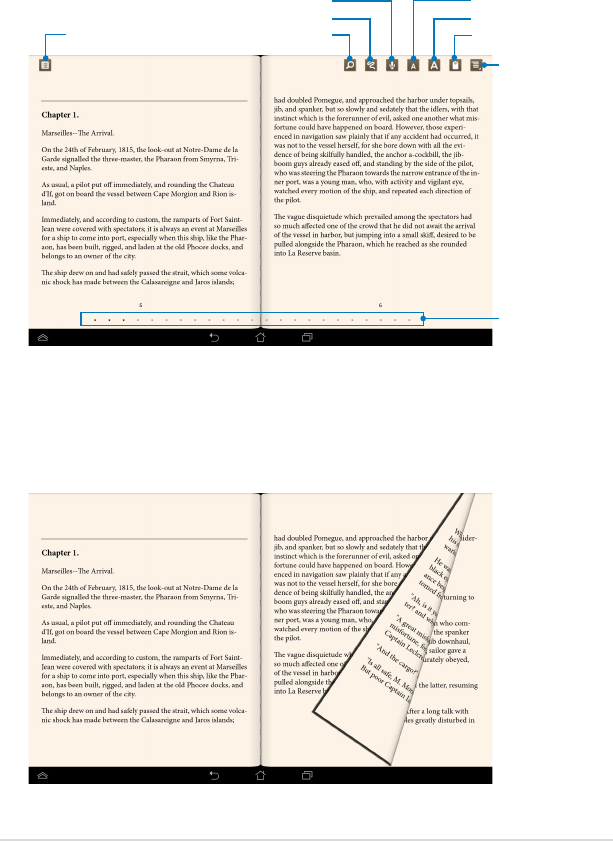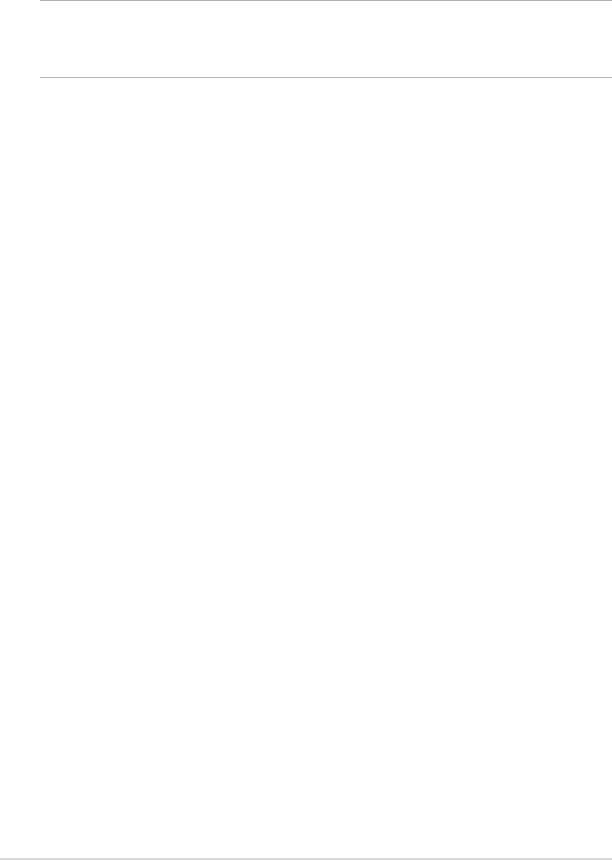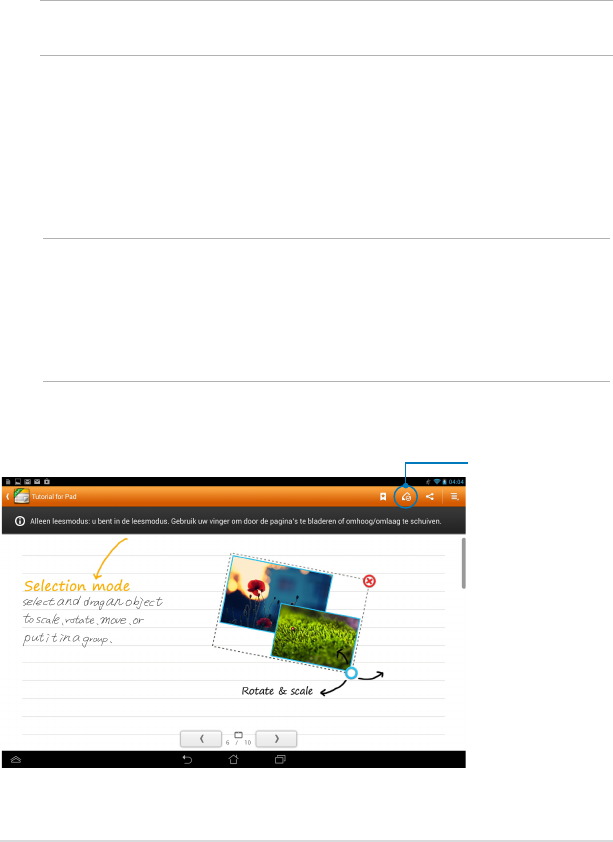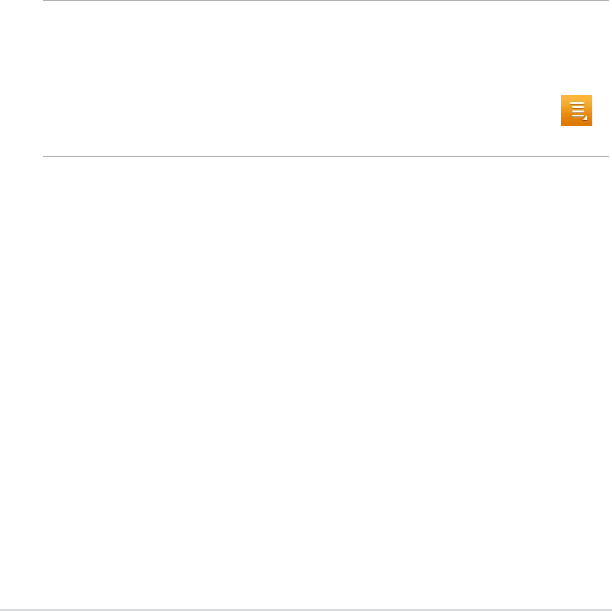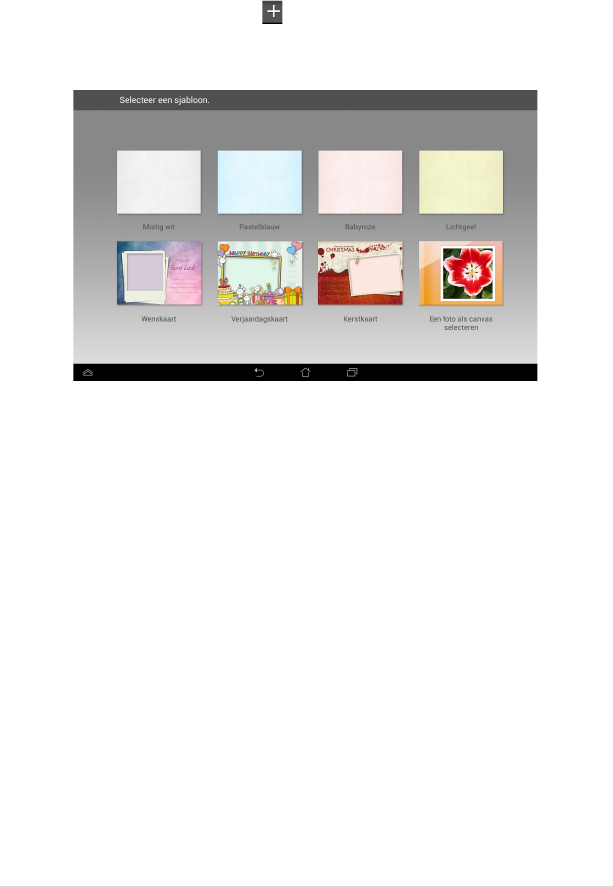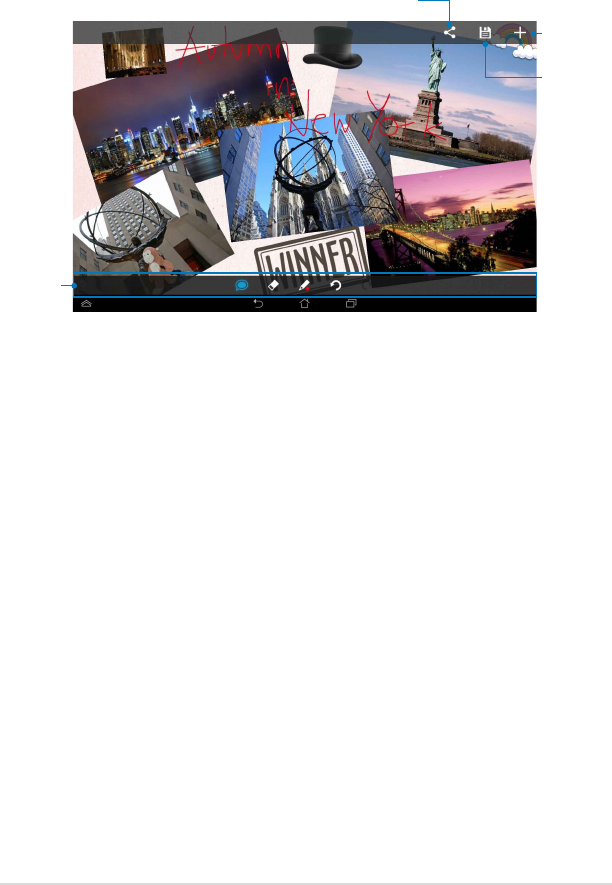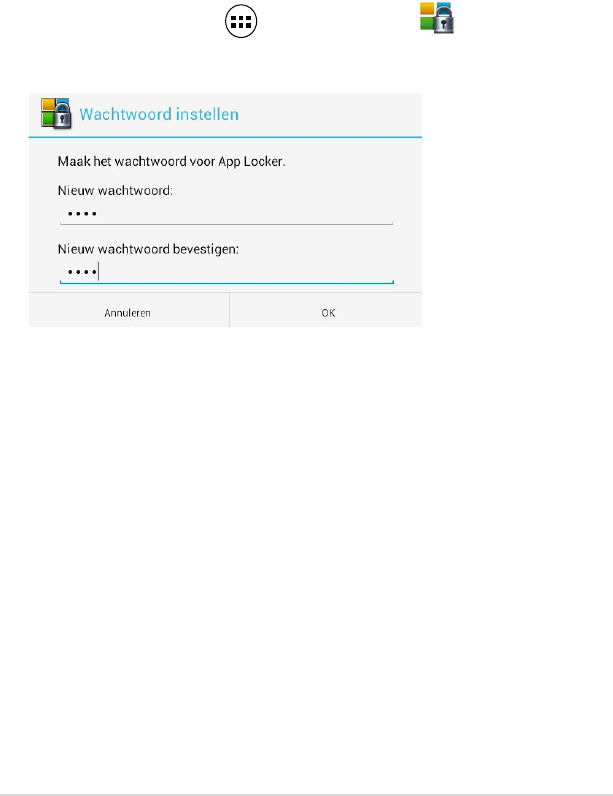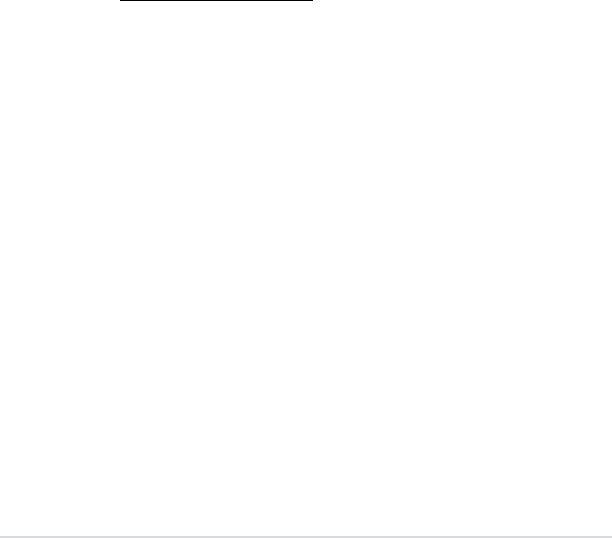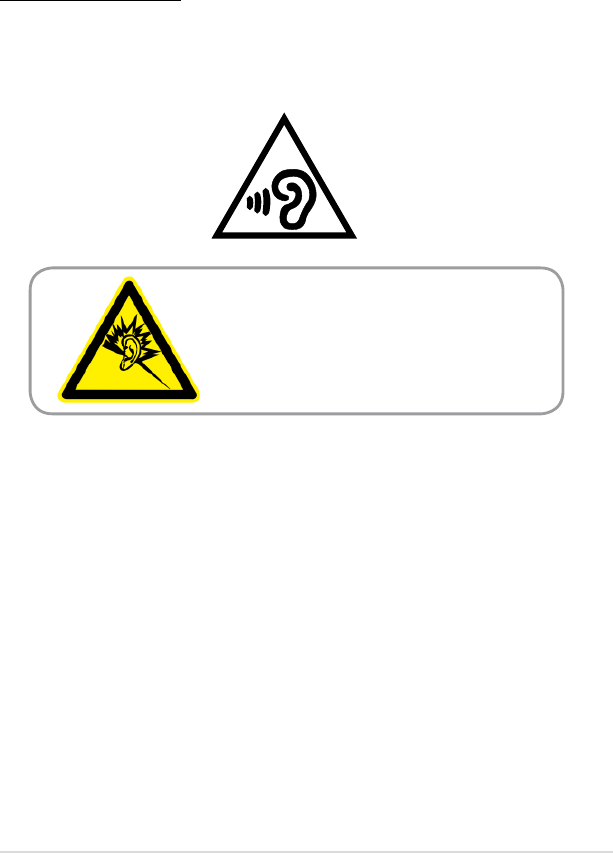-
aan en uit knop defect pc asus. kan ik dat zelf herstellen? Gesteld op 15-2-2017 om 13:38
Reageer op deze vraag Misbruik melden-
Nee dat moet de fabrikant doen. Hopelijk heeft u een back up?.
Waardeer dit antwoord Misbruik melden
Ik heb dit ook gehad in mijn garantieperiode .mediamarkt heeft de tablet opgestuurd naar asus reparatie afdeling Geantwoord op 15-2-2017 om 14:22
-
-
Nee dat moet de fabrikant doen. Hopelijk heeft u een back up ?.
Waardeer dit antwoord Misbruik melden
Ik heb dit ook gehad in mijn garantieperiode .mediamarkt heeft de tablet opgestuurd naar asus reparatie afdeling Geantwoord op 15-2-2017 om 14:23 -
Mijn scherm valt af en toe spontaan weg, soms wel 3 keer in een klein bericht... even later kan ik het tablet dan weer aan zetten. Soms kom ik dan in mijn bericht dat ik aan het schrijven was,soms moet hij helemaal opnieuw opstarten. Herkenbaar? Wat te doen? Gesteld op 12-2-2015 om 00:13
Reageer op deze vraag Misbruik melden-
Is uw internetverbinding wel in orde . Plaats een wifi extender Geantwoord op 15-2-2015 om 11:40
Waardeer dit antwoord (2) Misbruik melden
-
-
Ik heb er op gelet, inderdaad doet hij het veel minder als ik dicht bij het modem ben. Dank u Geantwoord op 16-2-2015 om 20:10
Waardeer dit antwoord Misbruik melden -
Ik kan mijn skype niet meer openen er staat skype gestopt? Gesteld op 11-2-2015 om 13:51
Reageer op deze vraag Misbruik melden-
Ik en nog mer mensen hebben hetzelfde probleem ik heb net bij skype lice chat www. Sales.liveperson.net. bij skype advies gekregen dat ik moet nu regelmatig skype verwijderen en opnieuw installeren hun zijn ze nl.met een onderhoud bezig hoelang weten zijniet. Ik heb al last van vanaf maandag.jij zalook hun kunnen vragen hoe meer mensen klagen he sneller misschien iets dien!
Waardeer dit antwoord (17) Misbruik melden
Geantwoord op 13-2-2015 om 09:31
-
-
Ik kan ook skype niet meer openen,erg vervelend omdat ik het nodig heb voor mijn werk.
Waardeer dit antwoord (10) Misbruik melden
Weet iemand hoelang dit gaat duren?Of wat je er zelf an kan doen. Geantwoord op 14-5-2015 om 18:40 -
Waarom start mijn skype niet meer op mijn asus tablet altijd gedaan en in eens gestopt
Waardeer dit antwoord (27) Misbruik melden
Geantwoord op 28-1-2016 om 20:46 -
Mijn skype is ploteseling gestopt op mijn samsung tablet sinds deze ging uploaden,wat kan ik doen om weer te kunnen skypen? Geantwoord op 7-3-2016 om 18:28
Waardeer dit antwoord (22) Misbruik melden -
Waarom gaat mijn skype niet al een tijdje problemen wat moet ik doen om skype opnieuw te krijgen bedankt Geantwoord op 30-3-2016 om 16:32
Waardeer dit antwoord (1) Misbruik melden -
Mijn skype ee21bf82451f3cd2 is gestopt en ik krijg ijn skype niet meer aan de gang. Ook als ik skype verwijder en op nieuw weer installeer wordt er toch weer aangegeven skype gestopt.
Waardeer dit antwoord (2) Misbruik melden
Wat te doen? Geantwoord op 16-4-2020 om 17:24 -
Alles van Microsoft is gstopt en ik moet opnieuw inloggen!
Waardeer dit antwoord (1) Misbruik melden
Geantwoord op 25-7-2022 om 12:58 -
Eerst gaan de gifjes niet dan stopt alles !
Waardeer dit antwoord (1) Misbruik melden
Geantwoord op 25-7-2022 om 13:00 -
Heb asus tablet fhd 10 als ik tablet uitschakel en op okee druk dan moet hij uitgeschakel zijn maar als ik tablet de volgende morgen weer pak dan staat die weer aan hoe kan dat Gesteld op 5-12-2014 om 20:23
Reageer op deze vraag Misbruik melden-
In de handleiding staat dat u dan de uit-aan knop 7 seconden ingedrukt moet houden om het uitschakelen te forceren.Mijn advies is om niet altijd uit te schakelen.De aan-uit knop is een zwak punt.Bij mij en anderen is deze al eens stuk geweest.Ik zet hem nooit uit ,altyd in stand by modus ,hier gaat hij vanzelf naar over.
Waardeer dit antwoord (1) Misbruik melden
Advies maak ook regelmatig backup. Geantwoord op 6-12-2014 om 10:00
-
-
Dat probleem heb ik ook met tablet hij begint soms zich spontaan uit te schakelen ik denk dat ik hem terug breng naar paradigit heb nog garantie Geantwoord op 8-12-2014 om 22:06
Waardeer dit antwoord (2) Misbruik melden -
Aan-uit knop reageert slecht. Lijkt geen goed contact te maken. Wordt dit probleem door anderen herkend? Gesteld op 16-10-2014 om 15:36
Reageer op deze vraag Misbruik melden-
Ja dat heb ik ook gehad .De prognose is dat hij het straks helemaal niet meer doet.
Waardeer dit antwoord (2) Misbruik melden
Advies maak back up van je gegevens.
Zet hem niet altijd uit.
Ik had hem uitstaan en toen ging de uitaanknop niet meer,
Reparatie tijd 3 weken via mediamarkt ar asus servicecentrum opgestuurd.viel wel binnen garantie 2 jaar Geantwoord op 16-10-2014 om 15:42
-
-
Ik heb toestel opgestuurd naar ASUS en de aan - uit knop is onder garantie vervangen. Werkt nu goed. Geantwoord op 7-12-2014 om 16:07
Waardeer dit antwoord Misbruik melden -
Hoe verwijder ik definitief de mails vanaf mijn tablet, dus hoe ledig ik mijn prullenbak? Gesteld op 25-8-2014 om 13:25
Reageer op deze vraag Misbruik melden-
Door op de prullenbak te tikken verschijnt er rechtsboven drie puntjes boven elkaar.
Waardeer dit antwoord (1) Misbruik melden
Druk hierop ,dan verschijnt prullenbak leegmaken .druk vervolgens hierop Geantwoord op 25-8-2014 om 13:43
-
-
Hoe lang moet het tablet aan de oplader Gesteld op 16-7-2014 om 16:22
Reageer op deze vraag Misbruik melden-
Totdat hij vol is. Met de originele oplader duurt het circa 4 uur. Geantwoord op 16-7-2014 om 16:59
Waardeer dit antwoord Misbruik melden
-
-
HEb geen fb meer op asus tablet fb is gestopt. Ligt het misschien aan mijn tablet? Gesteld op 26-6-2014 om 11:22
Reageer op deze vraag Misbruik melden-
Heb dit ook ,maar ge moet eens fb openen langs google e daar inloggen in fb tippen zo kunt ge erin maar dat moet ge elke keer doen als ge terug opstart Geantwoord op 26-6-2014 om 17:24
Waardeer dit antwoord (1) Misbruik melden
-
-
geen geluid met skyp. kunnen mij wel horen Gesteld op 12-5-2014 om 21:23
Reageer op deze vraag Misbruik melden-
Ik heb het tot voor kort ook gehad. Nadat enige automatische updates kon ik opeens wel bij de instellingen komen, waarmee je degene met wie ik belde WEL kon horen. Momenteel geen problemen meer. Geantwoord op 13-5-2014 om 13:40
Waardeer dit antwoord Misbruik melden
-
-
Kan ik verwijderde items terug halen uit de prullebak Gesteld op 13-4-2014 om 11:42
Reageer op deze vraag Misbruik melden-
Ja,er staat rechtsboven een open kaartbakje.hierop klikken en dan kunt u de email primair maken Geantwoord op 13-4-2014 om 13:31
Waardeer dit antwoord Misbruik melden
-
-
Ik heb net een asus ME 302 c-1b012a aangeschaft.
Reageer op deze vraag Misbruik melden
Hoe kan ik constateren wanneer het opladen voltooid is?
Tijdens het opladen is er b.v. geen geel lampje zichtbaar die groen wordt als de accu
helemaal is geladen.
Gesteld op 9-12-2013 om 14:44-
Gewoon even op de aan uit toets drukken Geantwoord op 13-5-2014 om 14:29
Waardeer dit antwoord Misbruik melden
-